Содержание
- 2. Регламент 8 уроков по 1.5 — 2 часа. Практические задания. Видеозапись будет. Задавайте вопросы.
- 3. Что будем изучать на курсе Linux? Для чего мы тут все собрались? Что за технологию мы
- 4. Что будем изучать на курсе Linux? Сделать первые шаги в мире GNU/Linux. Использование операционной системы GNU/Linux.
- 5. Почему мы изучаем именно GNU/Linux? Открытость. Надежность. Популярность. Стабильность. Мощь администрирования. Даже Powershell в Windows создан
- 6. Знание Linux обязательно для системных администраторов, веб-разработчиков, DevOps. Требует научиться мышлению Linux-администрирования. RTFM. Google.
- 7. Каких результатов мы добьемся? Научимся работать в консоли Linux: никаких кликов мышью и поисков, где же
- 8. План курса Знакомство с Linux. Устанавливаем Ubuntu. Работа в терминале Linux. Права файлов, пользователи. Регулярные выражения.
- 9. План курса 5. Введение в программирование bash. Практика написания скриптов. 6. Настроим веб-сервер (Apache2/Nginx) и защитим
- 10. План урока Инструменты, которые нам понадобятся. История Linux. Представления о TCP/IP. Представление о виртуализации.
- 11. План урока 5. Устанавливаем Ubuntu в виртуальной машине. 6. Простейшие примеры работы в Linux. 7. Текстовая
- 12. Кому и зачем нужен Linux?
- 13. Кому нужен Linux Системные администраторы. Специалисты по информационной безопасности. Тестировщики.
- 14. Кому нужен Linux Разработчики PHP&JS. Python-разработчики. Разработчики веб-приложений на Java. Data Science.
- 15. Кому нужен Linux Никого не забыли?
- 16. Инструменты, которые понадобятся
- 17. Инструменты (основные) VirtualBox или VMWare Player. Образ Ubuntu 16 LTS.
- 18. Инструменты (дополнительные) PuTTY (для Windows), в Linux/Mac достаточно терминала и ssh-клиента. sftp-клиент (psftp/Filezilla/FAR/Total Commander) (также можно
- 19. Инструменты Как и в каком порядке использовать, расскажу на уроке, а пока немного истории.
- 20. История UNIX и Linux
- 21. Компьютер IBM 704 в NASA в 1957 году. Для таких компьютеров была создана BESYS
- 22. История 1957 — BESYS 1964 — MULTICS 1969 — UNICS 1970 — UNICS становится UNIX
- 23. Создатели UNIX Кен Томпсон и Деннис Ритчи
- 24. История 00:00:00 UTC 1 января 1970 — эпоха UNIX 1978 — BSD UNIX 1980 — победа
- 25. История 1983 — AT&T UNIX System V (расцвет коммерческих юниксов. AIX, HP-UX, Solaris, Iris) 1983 —
- 26. Ричард Столман
- 27. История 1983 — AT&T UNIX System V (расцвет коммерческих юниксов. AIX, HP-UX, Solaris, Iris) 1983 —
- 29. История 1983 — проект GNU 1985 — NextStep 1987 — Minix
- 30. Профессор Эндрю Таненбаум Автор книги «Операционные системы: разработка и реализация» и учебной операционной системы MINIX.
- 31. История 1987 — Minix 1991 — Linux (сразу для 386!)
- 32. Линус Торвальдс Увлекся книгой «Операционные системы: разработка и реализация» и MINIX. Купил компьютер 386 и стал
- 33. В 286 впервые появились механизмы защиты процессора. В 386 механизмы были доработаны и позволили полноценно разрабатывать
- 34. Судьба проектов NextStep стало основой создания Mac OS X. Minix долгое время оставался ограниченным учебным проектом.
- 35. Дальнейшая судьба проектов Linux стал ядром для GNU. Проект собственного ядра GNU/Hurd так и не обрел
- 36. Какие дистрибутивы Linux вы знаете?
- 37. Сетевые возможности
- 38. IP-адрес (IPv4) 4 октета, например 8.8.8.8, 5.255.255.5. Служат для идентификации хостов.
- 39. Номер порта Два типа портов: TCP и UDP. Двухбайтовое слово (от 0 до 65535). Служат для
- 40. Протоколы Клиент и сервер. Порт отправителя и порт получателя. Динамические порты. Надежная и ненадежная доставка (UDP
- 41. Протоколы Защищенные (SFTP, FTPS, SSH,HTTPS). Незащищенные (FTP, Telnet, HTTP).
- 42. Протоколы HTTP (не шифрованный) 80 TCP-порт. HTTPS (шифрованный) 443 TCP-порт. DNS — 53 UDP-порт (используется также
- 43. Адресация IP-адрес идентифицирует хост (куда). Порт идентифицирует приложение (кому).
- 45. Удаленный доступ (ssh) Подключаемся с помощью PuTTY для удаленного администрирования.
- 47. Виртуализация
- 48. Виртуализация Серверная виртуализация. Виртуализация на Desktop.
- 49. Виртуализация Трансляция вызовов. Паравиртуализация. Аппаратная виртуализация. Контейнерная виртуализация.
- 50. Трансляция вызовов
- 51. Аппаратная виртуализация
- 52. Паравиртуализация
- 53. Контейнерная виртуализация
- 54. Серверная виртуализация Xen KVM OpenVZ LXC
- 55. Десктопная виртуализация VirtualBox VMWare Player
- 56. Файловая система в Linux Нет дисков C:, D:, E:, F:. Все в одной иерархии — /home/user/Desktop.
- 57. Файловая система в Linux Множество смонтированных виртуальных ФС. /proc — структуры ОС. /dev — устройства. /tmp
- 58. Операции с носителями Сами устройства имеют имена в /dev: /dev/sda1 /dev/sda2 /dev/sdb1
- 59. Операции с носителями Для доступа монтируются в пустые директории: /dev/sda1 → / /dev/sdb1 → /mnt/win_disk_d /dev/sr0
- 60. Первичные, расширенные и логические разделы Прим. В GPT есть только первичные.
- 65. Устанавливаем! VMWare или Virtualbox. Ставим Ubuntu. Устанавливаем необходимые программы (VMWare tools, mc, openssh-server). Подключаемся удаленно (c
- 67. GNU/Linux сегодня Ядро Linux. Окружение GNU. X-Server (реализация графической подсистемы). Systemd (система инициализации).
- 68. Как работает X Windows System
- 69. Организационные вопросы Пишите в комментарии к уроку. Личные сообщения. Практическое задание в конце методички. Видео буду
- 71. Скачать презентацию




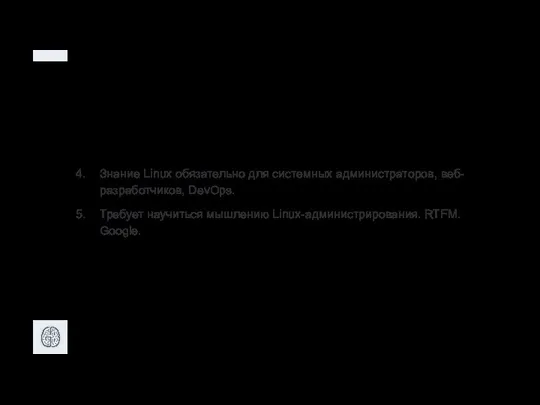










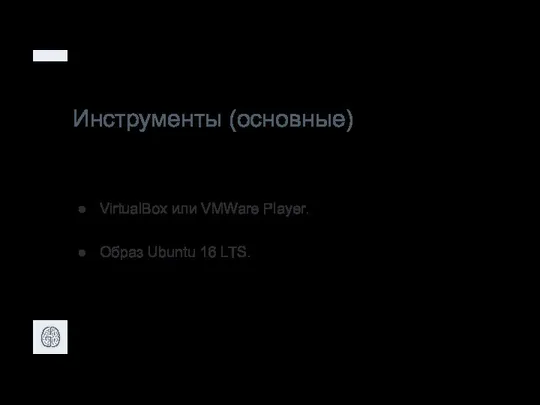


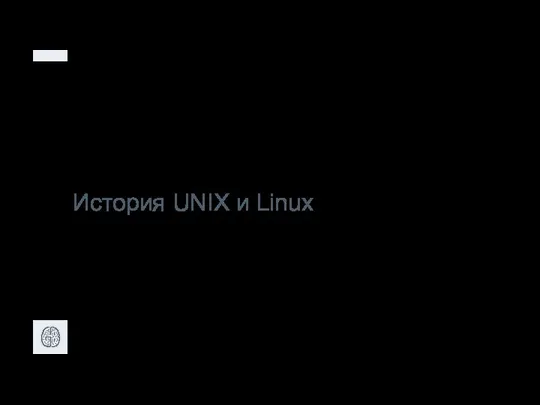
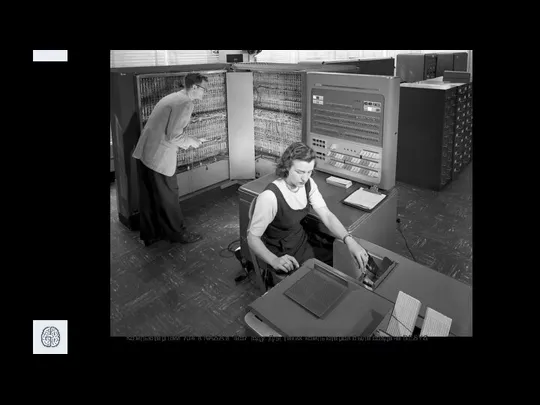
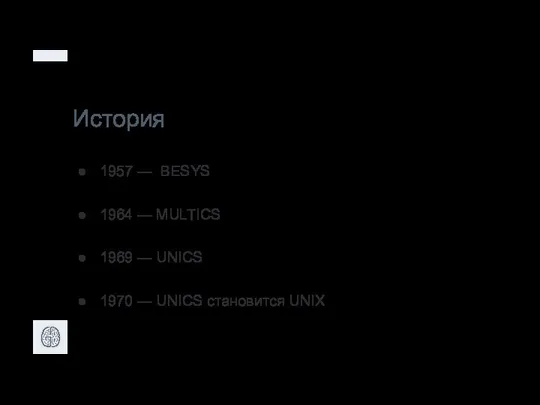
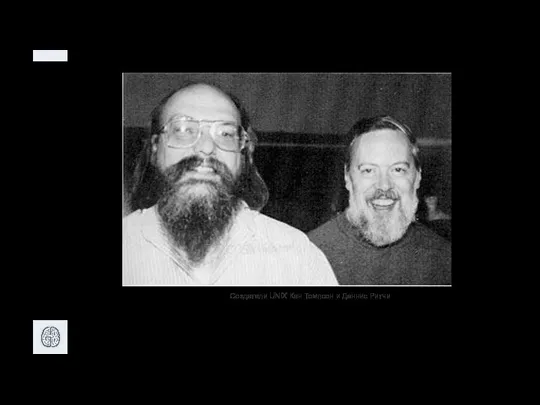


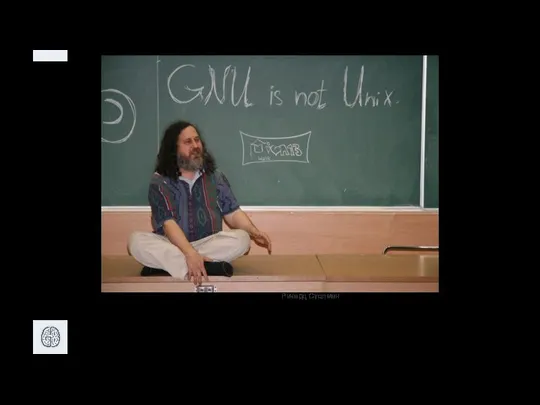

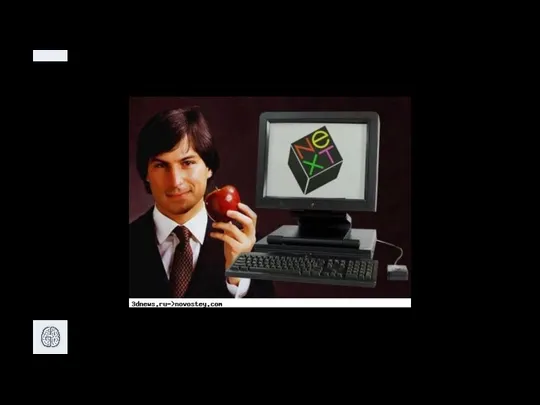
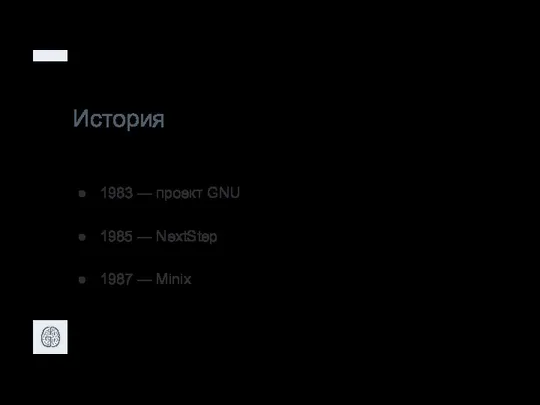



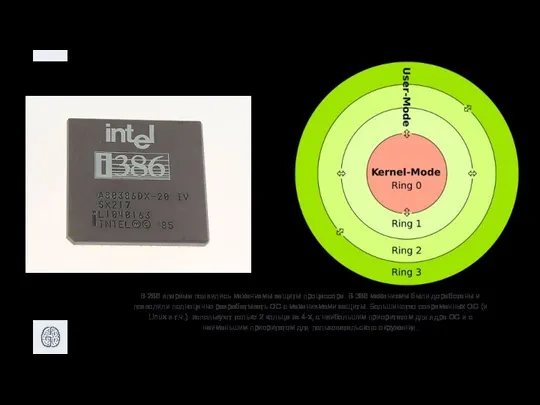










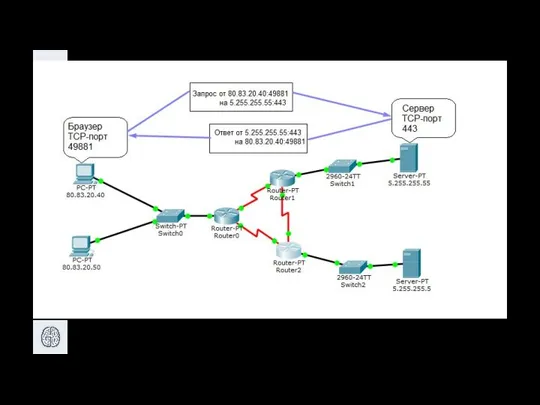
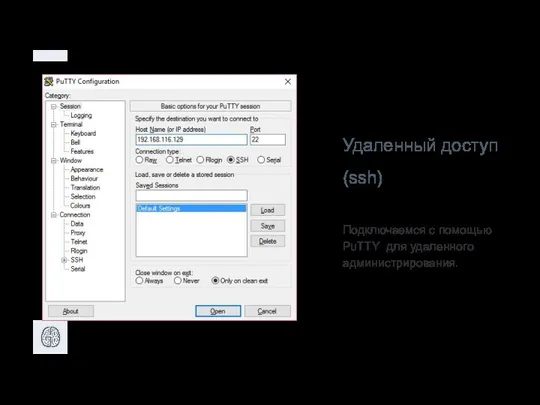
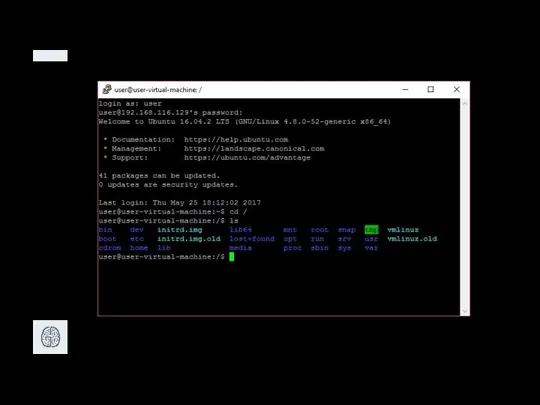
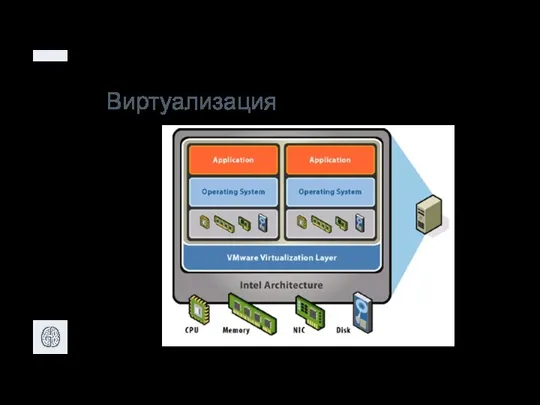


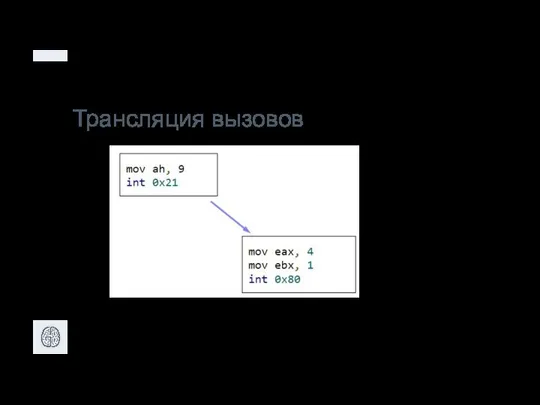

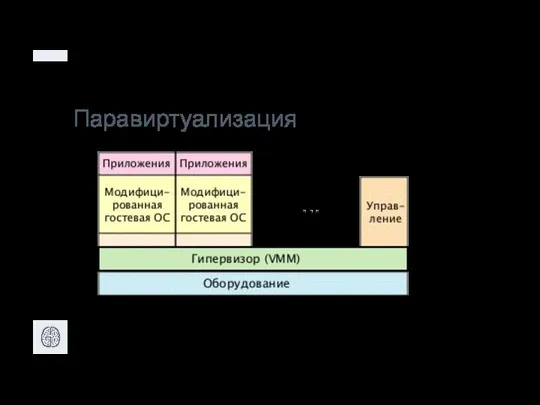
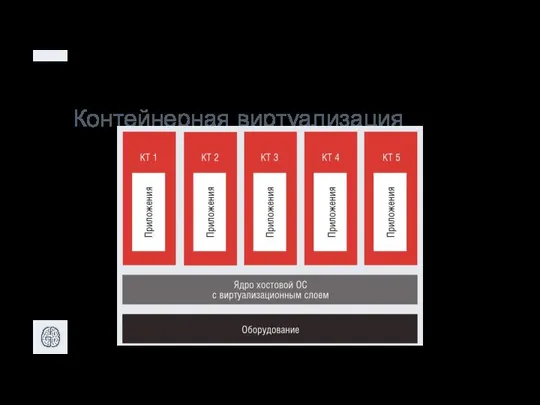
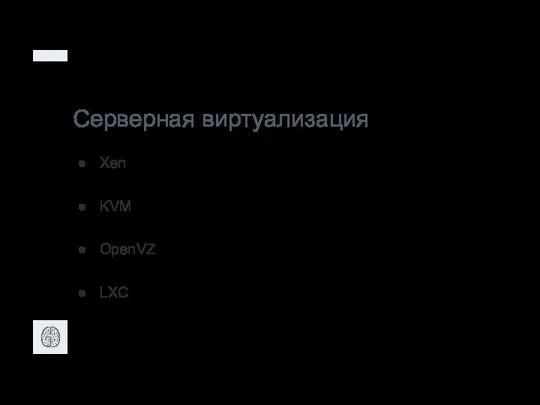


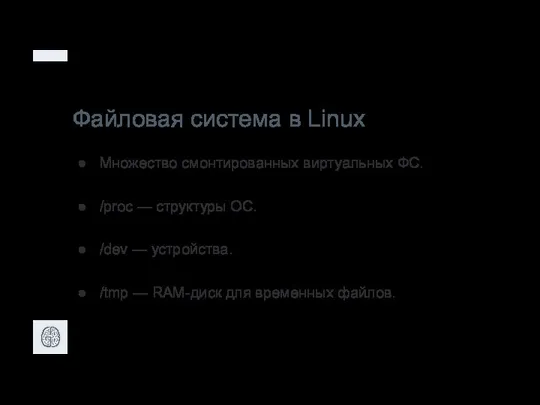


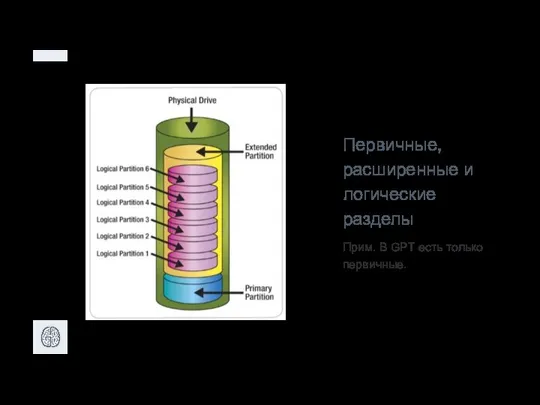
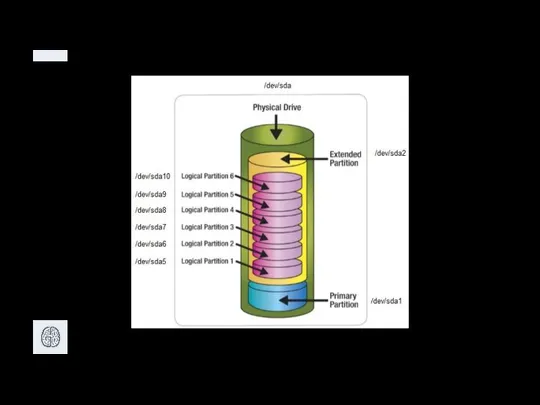
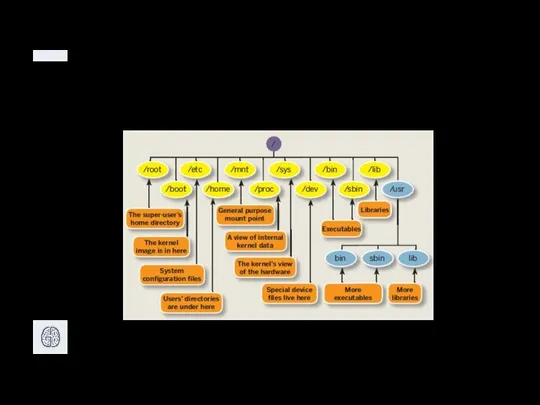
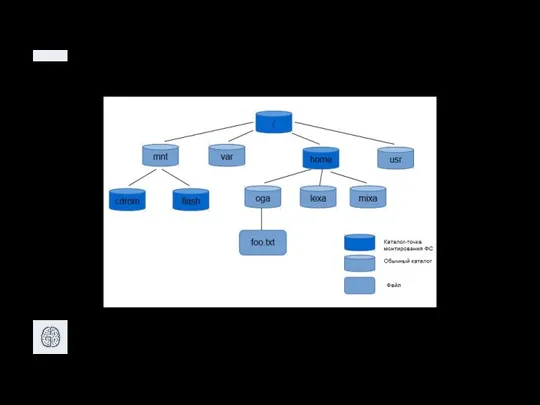
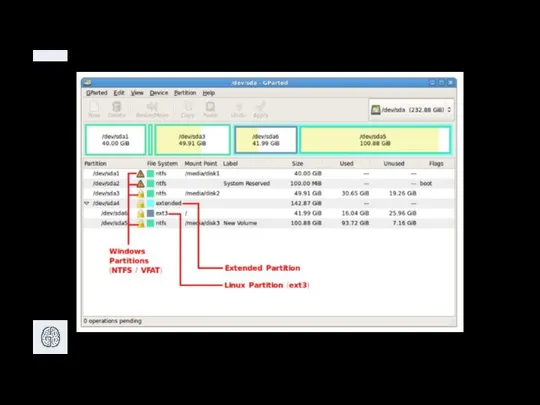

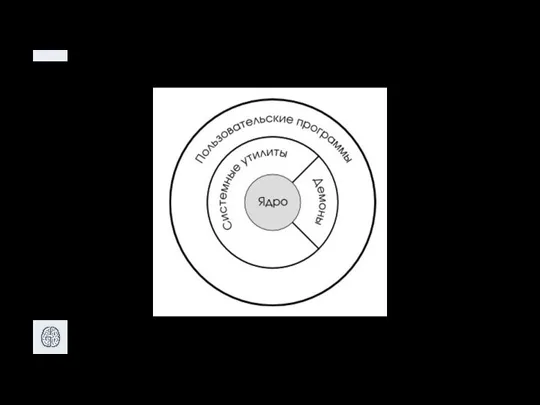
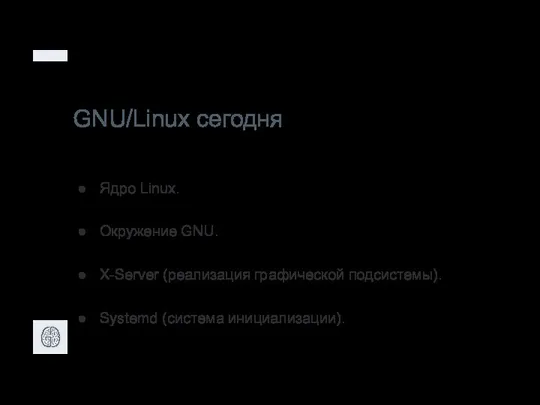
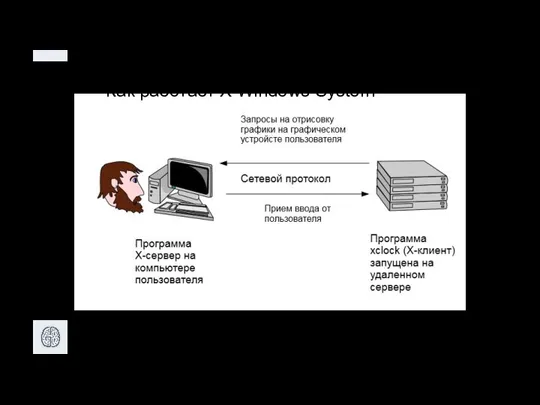

 Компьютерная графика. Обработка графической информации. 7 класс
Компьютерная графика. Обработка графической информации. 7 класс Списание служебного питания
Списание служебного питания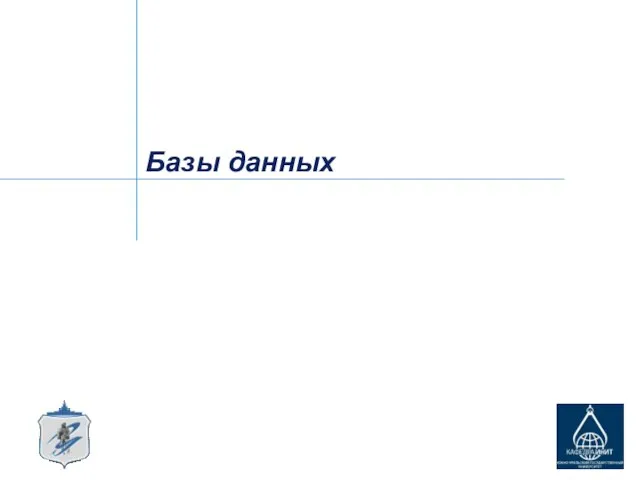 Базы данных
Базы данных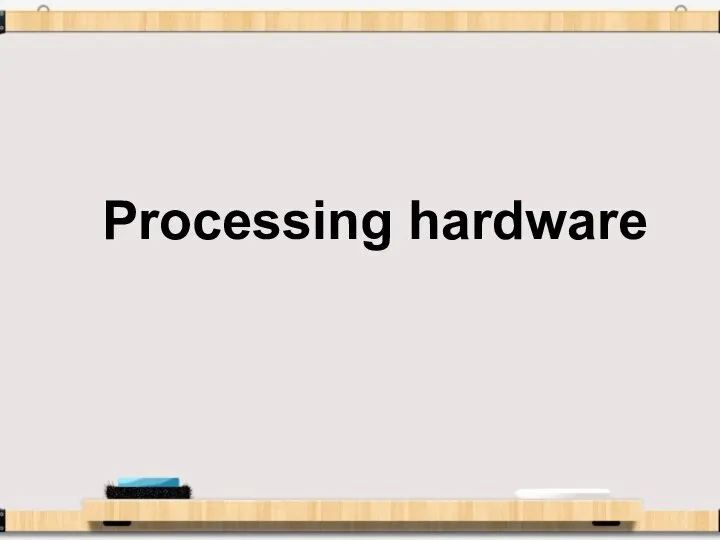 Processing hardware
Processing hardware Разработка информационной системы по диагностике программного и аппаратного обеспечения ЭВМ
Разработка информационной системы по диагностике программного и аппаратного обеспечения ЭВМ История создания Интернета
История создания Интернета HTML и CSS. Введение
HTML и CSS. Введение Технологии обработки и анализа информации в табличном процессоре MS Excel
Технологии обработки и анализа информации в табличном процессоре MS Excel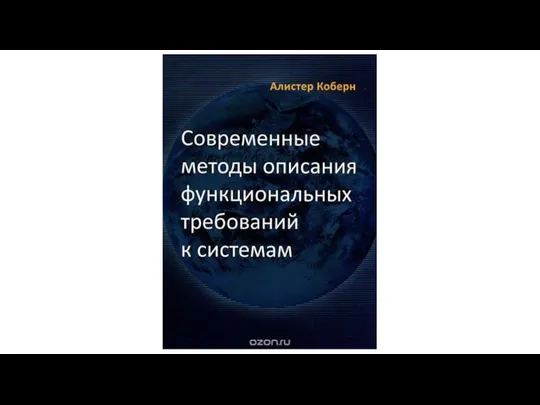 Современные методы описания функциональных требований к системам. Алистер Коберн
Современные методы описания функциональных требований к системам. Алистер Коберн Komanda FOR organizācija ciklisko izpildes citas komandas rezultāti, saraksti, un virknes teksta failus
Komanda FOR organizācija ciklisko izpildes citas komandas rezultāti, saraksti, un virknes teksta failus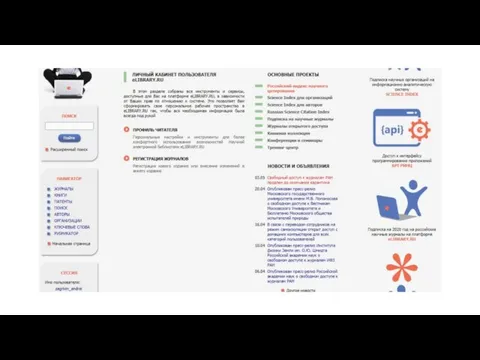 Индекс Хирша
Индекс Хирша Wikipsydia. Материалы психологического факультета
Wikipsydia. Материалы психологического факультета Асимметричное шифрование
Асимметричное шифрование Аппаратура для построения сетей
Аппаратура для построения сетей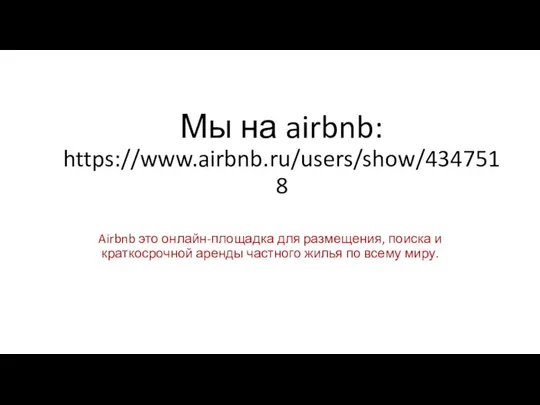 Мы на airbnb. Онлайн-площадка для размещения, поиска и краткосрочной аренды частного жилья по всему миру
Мы на airbnb. Онлайн-площадка для размещения, поиска и краткосрочной аренды частного жилья по всему миру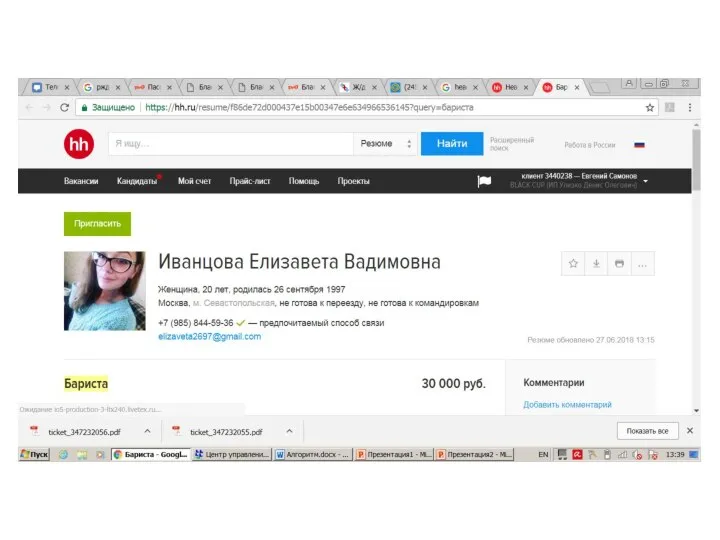 Вакансии и кандидаты
Вакансии и кандидаты Проект создания ПО для банкомата
Проект создания ПО для банкомата Книги – ровесники нашего университета
Книги – ровесники нашего университета Формирование вероятностно-статистических моделей объектов эксплуатации летательных аппаратов
Формирование вероятностно-статистических моделей объектов эксплуатации летательных аппаратов Основы записи, синтеза и воспроизведения звука. (Лекция 5)
Основы записи, синтеза и воспроизведения звука. (Лекция 5)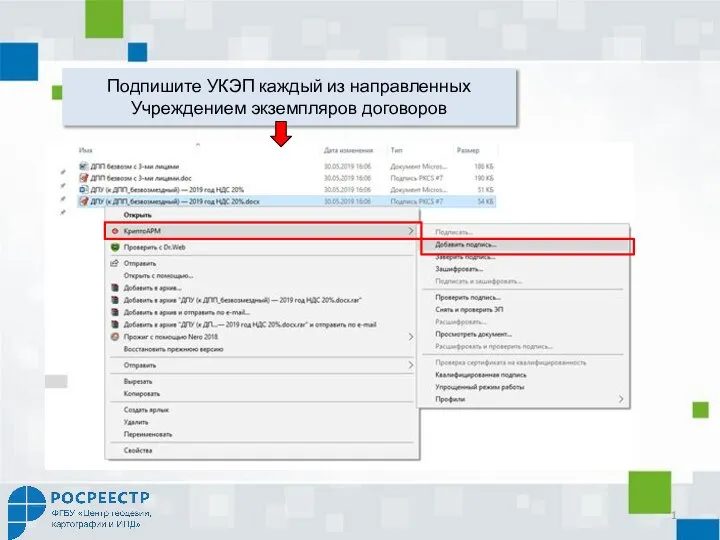 Как подписать договор с двух сторон
Как подписать договор с двух сторон Сводка, группировка, ряд распределения
Сводка, группировка, ряд распределения Правила поведения в кабинете информатики и вычислительной техники
Правила поведения в кабинете информатики и вычислительной техники Экстремизм в молодёжной среде. Безопасные сети
Экстремизм в молодёжной среде. Безопасные сети Информационные технологии
Информационные технологии Моделирование и формализация: разработка экономических моделей в среде MS Excel. 10 класс
Моделирование и формализация: разработка экономических моделей в среде MS Excel. 10 класс Построение графиков функций. Работа с формулами в таблице Excel
Построение графиков функций. Работа с формулами в таблице Excel Программирование циклических алгоритмов
Программирование циклических алгоритмов